Жесткие диски (или Жесткие диски) мы уже говорили здесь в DesdeLinux, мы показали вам руководства или учебные пособия по dd (очень полезное или провальное терминальное приложение, это зависит от того, как вы его используете.) и многое другое, на этот раз я расскажу о том, как мы можем восстановить или отремонтировать те жесткие диски, которые у нас есть с проблемами дома, которые мы «выбросили» в ящик или уже забыли в ящике 😉
Если на каком-либо жестком диске есть поврежденные сектора, мы можем исправить их с помощью инструмента плохие блокиПервое, что нужно сделать, это узнать, какой жесткий диск мы хотим восстановить (/ dev / sdb… / dev / sdc… и т. Д.), Для этого мы помещаем в терминал следующее:
sudo fdisk -l
Это покажет нам / dev / sda, его размер в ГБ и его разделы, равные / dev / sdb, если он существует, и, следовательно, sdc и другие в зависимости от количества устройств хранения, которые у вас есть на вашем компьютере.
Предположим, что рассматриваемый жесткий диск является внешним и является / dev / sdb, тогда команда для запуска обнаружения и восстановления поврежденных секторов будет следующей:
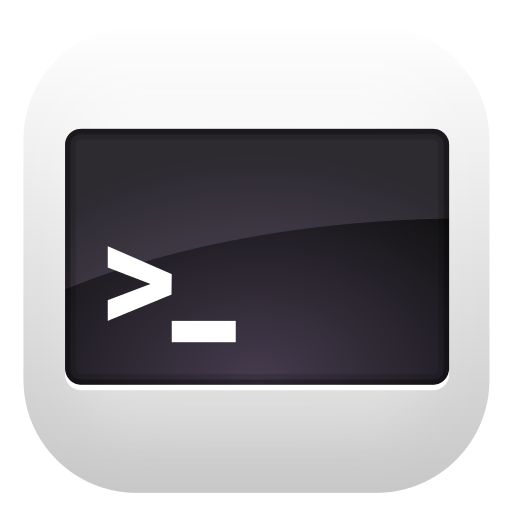
badblocks -s -v -n -f /dev/sdb
- -s: указывает, что процесс будет отображаться с процентами
- -v: подробный режим, что означает, что он покажет нам количество ошибок
- -n: указывает, что мы попытаемся использовать неразрушающий режим, то есть мы попытаемся восстановить эти сектора, а также информацию, которая была в них.
- -f: принудительное чтение и запись на смонтированных устройствах. Обычно, если жесткий диск был смонтирован, плохие блоки не будут проверять используемые секторы, но, как я уже предупреждал вас и советовал, что вы НЕ МОЖЕТЕ монтировать жесткий диск, мы будем использовать параметр -f для принудительного восстановления всех возможных секторов.
Это займет много времени, и я повторяю, довольно. Это может легко длиться часами или днями в зависимости от размера жесткого диска, степени его повреждения, скорости вашего компьютера и т. Д. Поэтому я рекомендую вам оставить компьютер в покое, не перемещая его в течение необходимого времени, это и много терпения 😉
Есть ли какой-нибудь специальный инструмент для ext2, ext3 или ext4?
По правде говоря, есть, его можно использовать e2fsck, им все равно нужно знать, какой раздел они хотят просмотреть, предположим, что это / dev / sdb1, тогда это будет:
e2fsck -p -v -y /dev/sdb1
- -p: указывает на попытку автоматического устранения обнаруженных повреждений
- -v: подробный режим, то есть показывать нам ошибки на экране
- -y: он ответит Да на все вопросы, например, хотите ли вы восстановить сектор X?, чтобы сделать процесс действительно автоматическим
Конец!
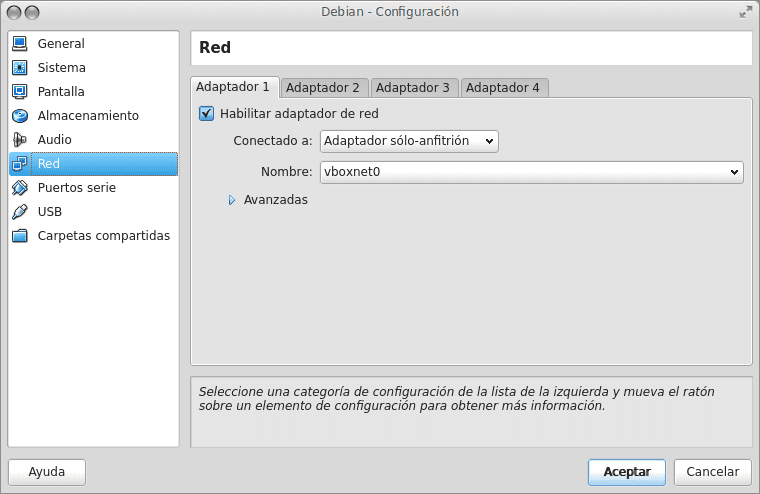
Что ж, больше нечего добавить, до того как я использовал HirensBootCD, но я думаю, что эта опция помешает мне загрузиться с другой ОС. Я также купил внешний жесткий диск емкостью 1 ТБ на этом сайте Я использую для сохранения важных файлов или делаю это в облаке.
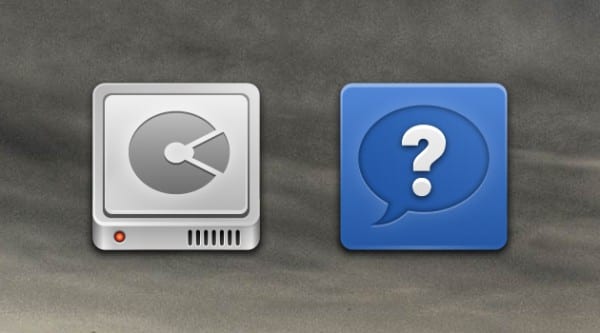
Было что-то вроде "деструктивного" режима восстановления.
Это полезно, когда мы хотим, чтобы ОС пометила эти поврежденные сектора как дефектные, чтобы они не использовались, пока мы не против потери записанной информации. Возможно, у нас поврежден раздел подкачки, диск, на котором есть резервная копия, или что-то подобное.
Предполагается, что он более эффективен при обнаружении неисправных участков, чем недеструктивный режим, отсюда его полезность, но, боюсь, мне так давно не приходилось использовать его, что я уже не помню, как это было сделано.
Если я хочу выполнить этот «деструктивный» режим восстановления, нужно ли это сделать с помощью команды с использованием badblocks или с компакт-диска, такого как HirensBootCD?
ВНИМАНИЕ! Помните, что в деструктивном режиме все данные на диске стираются. Именно поэтому он так и называется, единственное, что он лучше обнаруживает плохие сектора и помечает их, чтобы они больше не использовались.
Я не очень хорошо помню, как он был другом, но я думаю, что это badblocks -wsv / dev / sda1 (или любой другой раздел). Я повторяю, что вы можете связать его.
Компакт-диск не требуется, если вы не хотите запускать его в корневом разделе и не возражаете переустановить его заново.
Если на вашем диске много битых секторов, лучше купить еще один, так как через короткое время наверняка появится больше.
Информация уничтожается, потому что команда записывает информацию в каждый сектор диска, а затем «читает», если эти данные были записаны правильно.
При записи всего жесткого диска вся информация теряется, в противном случае выполняются только тесты чтения.
Один вопрос, можете ли вы провести тест жесткого диска на смонтированном графическом столе? . Были дни, когда вкладки на этой странице не работали при нажатии на форумы или другие вкладки, очень странно ... очень странно, неужели только я подвергался цензуре за то, что им не нравилось? .
Нет, не рекомендуется. Лучше всего (если это единственный жесткий диск на вашем ПК) загрузиться с LiveCD, а затем провести тест.
Насчет ресниц, нет, тебя никто не забанил, друг, как ты думаешь? 😀 ... это была моя ошибка в пути к каким-то файлам, поэтому никто (кроме меня) у меня не работал, уже исправлено, Ctrl + F5 для обновления кеша и все.
Не беспокойтесь о ресницах. У меня они тоже не работают.
Это должно быть ошибка сети.
Действительно, это была моя забывчивость хе-хе, я уже поправил
Хорошая информация, оценена.
Привет друг КЗКГ ^ Гаара, у тебя все хорошо.
Утка, как долго
Надеюсь, у всех все хорошо и идет от силы к силе 😉
Спасибо давай посмотрим в чем дело
Спасибо большое! Делюсь
Большое спасибо. У меня осталось только одно сомнение. Как отключить жесткий диск?
С помощью команды umount.
Здесь мы объясняем, как монтировать и размонтировать жесткий диск: https://blog.desdelinux.net/como-montar-hdds-o-particiones-mediante-terminal/
Вопрос!!
Подойдет ли это для флешки или только для дисков ??
Дополнительно к вопросу, какие форматы поддерживаются плохими блоками?
Теоретически это работает для таких устройств, как флеш-накопитель, но, учитывая различное оборудование ... ну, я не уверен, действительно ли это исправит устройство или нет.
О форматах я знаю FAT, NTFS и EXT.
badblocks используется как для флеш-накопителей, так и для жестких дисков, но он не будет восстанавливать поврежденную флэш-память, поскольку это физическое повреждение, которое невозможно исправить.
В любом случае, если диск выдает умную ошибку, это вас не спасает, не так ли?
Постараюсь объяснить просто и кратко 🙂
Когда вы покупаете жесткий диск (например) на 500 ГБ, мы видим, что фактически можем использовать (например) 468 ГБ, и думаем, что другие ГБ, которых нам не хватает, были украдены.
Правда в том, что это не так, SMART - это «что-то» (система и т. Д.), Которое сохраняет часть жесткого диска и оставляет нам большую часть, тогда, когда какой-либо сектор в большом разделе получает повреждение, SMART изменяет это неисправен на новый, чистый в другой части жесткого диска, той, которая «скрыта» или «отсутствует».
Когда у нас возникают проблемы с SMART, в подавляющем большинстве случаев это означает, что SMART больше не имеет больше чистых или неповрежденных секторов в своем пространстве, зарезервированном для него, то есть он не может заменить один с проблемами на один без них, как раньше. .
Решает ли эта команда жизнь за нас?
Возможно, если вы исправите достаточное количество секторов, SMART не будет определять их как плохие и (возможно) не будет пытаться их заменить (и отображать ошибку при сбое).
Извините, если я сделал это слишком сложно, это не такая уж простая тема для объяснения
В случае файловой системы NTFS система SMART ранее использовалась без разбора в Windows XP, что приводило к фрагментации различных файлов до самих компонентов ядра.
Что касается Windows Vista, поскольку они уже снизили требования к файловой системе NTFS, а начиная с Windows 8.1, файловая система ReFS (не ReiserFS) должна учитываться для конечных пользователей.
Плохие блоки, TestDisks и Smartmontools, сколько раз эти три инструмента спасали мне жизнь, особенно Badblocks и TestDisk, добрый урок @KZKZ
Вы делаете то, что можете ... и после 3 лет написания у каждого постепенно заканчивается новый или интересный материал, которым можно поделиться, хахаха
Если бы я знал об этих инструментах, это избавило бы меня от необходимости использовать дефрагментатор диска для моего раздела с Windows Vista.
Поскольку вы комментируете, чтобы узнать, послужит ли он идеей для нового сообщения:
Я никогда не знал, как подключиться к удаленному рабочему столу таким образом, чтобы это не мешало работе, которую другой пользователь выполняет на этом другом компьютере.
Попугай,
Вы должны использовать XDCMP, в GDM вы активируете его в файле конфигурации /etc/daemon.conf, как вы можете видеть в http://geroyblog.blogspot.com.ar/2013/06/using-gdm-and-xdmcp-with-remote-client.html?m=1
С другой стороны, вы используете удаленный рабочий стол, RDP.
Привет!
Если вы говорите о подключении к другому Linux, вам об этом будет сказано в комментарии.
Если вы хотите подключиться к Windows и не беспокоить пользователя, я боюсь, что если это не Windows Server, вы не сможете этого сделать, несерверные выпуски Windows не позволяют этого.
Эти программы однажды спасли мне жизнь, восстановив данные с моего старого жесткого диска, хотя обычно они обычно выходят из строя механически, и я должен положить их в морозильную камеру.
Извините за мое незнание, но что вы имеете в виду под «Жесткий диск НЕ МОЖЕТ быть смонтирован» и если он был смонтирован, как мне его удалить.
Заранее благодарим за ответ, который вы можете мне дать.
Проверьте, есть ли в / media / или в / run / media / папка с именем HDD и если при входе в нее вы вводите HDD.
Если вы можете это сделать, то он установлен.
Его разборка зависит от вашего рабочего стола (Gnome, KDE и т. Д.). Как правило, из самого проводника у вас есть значок на боковой панели, который позволяет отключить или извлечь его.
Эти уроки действительно ценятся, очень важны ... прямо в избранное: B
Ура (:
Спасибо, вы делаете, что можете. Публикуется где-то 3 года, трудно найти что-то интересное для разговора 🙂
Отличная статья ... но как себя ведет при сбоях SMART.
Здесь я немного об этом рассказал: https://blog.desdelinux.net/reparar-sectores-recuperar-hdd-linux/#comment-122177
Спасибо репетитору. Это будет мне очень полезно, потому что в моей работе у меня есть стек наполовину неиспользованных жестких дисков, от которых я смогу добиться некоторой производительности. Один вопрос, секторы, которые он не может восстановить, что он с ними делает? Он разделяет или объединяет их?
Хорошая статья, мне всегда все нравилось ближе к харду. Хотелось бы узнать, какая разница с конкретными программами производителей hdd. Как только вы начнете с них, они предложат вам ряд возможностей восстановления, даже при необходимости низкоуровневое форматирование.
И, учитывая марку жесткого диска, они повторно сертифицируют его после восстановления всего, что возможно.
Отличная статья. За последние несколько недель мне пришлось бороться с двумя дисками емкостью 1 ТБ, каждый с расширенным форматом, а также с обоими соответствующими поврежденными секторами.
Я немного пробовал использовать плохие блоки, но понял, что это заняло слишком много времени, и у меня не было много времени, чтобы сделать это полностью, поскольку в моей стране мы страдаем от перебоев в подаче электроэнергии.
Что ж, я использовал всемогущего бога битов, мистера «дд».
С этой командой стало возможным волшебство.
дд, если = / dev / zero | pv | dd of = / dev / sdX bs = 100M
PV, чтобы показать мне, где на диске происходило нулевое заполнение.
Благодаря этому я смог выяснить, на сколько гигабайт вышел из строя диск, и с помощью команды fdisk переделал таблицы разделов.
На одном из дисков была максимальная потеря 9 гигабайт, что незначительно для диска 1 ТБ.
На следующем изображении вы можете увидеть окончательную структуру диска, которая до сих пор работала идеально.
http://i.imgur.com/9uvFhsb.png
Привет.
друг, не могли бы вы помочь мне с дополнительной информацией, так как у меня такая же проблема с диском 1 ТБ
например, сколько памяти вам понадобится, чтобы использовать деструктивный вариант?
С уважением,
Большое спасибо за ваш вклад, надеюсь, вы сможете вылечить меня от этой проблемы, вопрос, который возникает, если я остановлю процесс?
спасибо
Фаустод
Статья очень интересная и, прежде всего, подчеркивает то, что нам не следует делать.
«Жесткий диск нельзя монтировать ни при каких обстоятельствах, чтобы с ним можно было работать»
Отличная информация! Я хотел бы спросить вас, какой тип форматирования лучше всего подходит, если вы хотите хранить большие файлы на жестком диске. Я понимаю, что это ext4, но не совсем уверен.
спасибо
Эй.
Ext4, если вы будете использовать его только в Linux.
NTFS, если вы также будете использовать ее в Windows.
Определенно XFS, я использую его сейчас, и как для маленьких, так и для больших файлов это пуля.
Привет, я сомневаюсь.
В настоящее время на моем компьютере есть 3 раздела на жестком диске, один с Windows, другой с Ubuntu 14.10 и третий для хранения информации, которая мне нужна в обеих системах.
Проблема в том, что в течение нескольких дней при запуске Ubuntu я получаю сообщение о том, что мой диск поврежден, и у меня есть несколько вариантов на выбор, включая восстановление жесткого диска.
Мой вопрос: если я отремонтирую его, потеряю ли я данные Ubuntu? или еще хуже, что насчет моих других 2-х разделов?
Здравствуйте .. Спасибо за эту ценную информацию!
Но у меня есть вопрос. Что произойдет, если Linux не распознает мой жесткий диск ?, то есть; У меня есть жесткий диск на 320 ГБ, и я вставил несколько Linux Live CD, чтобы использовать gparted или через командную строку, отформатируйте диск и дайте ему какую-то утилиту, однако ни один live CD не распознал мой жесткий диск. , даже с помощью команды, которую вы указали выше ((sudo fdisk -l), единственное, что он делает в настоящее время, - это распознает USB 16 ГБ, где у меня установлен debian с соответствующими разделами, но ничего с жесткого диска 320 ГБ ... Я могу?, Если бы вы мне помогли, иначе я отправлю его прямо в корзину.
Спасибо!
Похоже, что ваш жесткий диск серьезно поврежден. Вы проверили, распознается ли ваш диск BIOS вашего ПК?
Я пытался восстановить диск с помощью команд, которые говорят мне, но мне не удалось восстановить данные. Если это не сработает, что еще я могу сделать? большое спасибо
Это не для восстановления данных, а для восстановления жесткого диска и распознавания его поврежденных секторов. Для восстановления данных рекомендую TestDisk и PhotoRec.
https://blog.desdelinux.net/recuperar-archivos-borrados-facilmente-con-photorec-desde-la-consola/
https://blog.desdelinux.net/como-recuperar-archivos-eliminados-de-una-tarjeta-sd/
У меня на коленях установлен жесткий диск. На USB-накопитель я монтирую Ubuntu, где я пытаюсь выполнить весь процесс, шаги и команды в моей ситуации такие же?
Шаги такие же, но вы должны иметь в виду, что маршруты разные, так как ваш жесткий диск может быть распознан другим разработчиком, вам придется настроить это со временем.
Здравствуйте, я следовал этому руководству, чтобы исправить мой внешний жесткий диск, что занимает почти месяц, и я не знаю, когда он остановится или будет ли работать, в настоящее время он проходит через 193 миллиона, жесткий диск составляет 1.5 ТБ, и мой компьютер не очень мощный
http://imageshack.com/i/iddz316vj
http://imageshack.com/i/eyrse3avj
спасибо 😉
Очень хорошо и интересно все
Могут быть темы, по которым я с вами не согласен, но знайте, вы всегда мне помогаете, когда вы мне нужны !!!!! Спасибо за эту ОЧЕНЬ ПОЛЕЗНУЮ информацию !!!, и еще раз СПАСИБО !!
Здравствуйте, хороший вклад от вас. У меня есть небольшая, но большая проблема: я использовал вариант (-s -v -n -f -w) на 27 часов, когда я тестировал образец (A055), который компьютер выключил.
теперь я потерял все разделы я с тестовым диктором, но демомнето не повезло.
Был рабочий раздел, но когда компьютер выключился, я вырезал плохие блоки, и я остался без него. ты знаешь, как это решить?
Это небольшой диск на 80гб, раньше у меня были проблемы со смартом, пока не удалили файлы запуска системы и не получили плохие блоки. Ну если кто знает, я с этой проблемой уже 3 дня, не знаю куда деваться спасибо пока
Приветствую, я попытался восстановить файлы с жесткого диска 640 ГБ, это был диск c: круга, он работал с win7, диск был поврежден (я игнорирую как, это не мой), при подключении его как внешнего, в windows к Иногда он обнаруживает это, а иногда нет, но это не позволяет мне получить к нему доступ, я подключаю его к компьютеру с Linux, он иногда обнаруживает, а иногда нет, намерение состоит в том, чтобы попытаться восстановить несколько папок с данными (в основном фото и видео фотографа) , Я уже восстановил 56 ГБ из 280 ГБ, которые являются соответствующими, но я больше не могу получить доступ к папкам, которые хочу восстановить, если я вставляю диск, я открываю папку за папкой, и когда я перехожу к основному, он говорит мне:
Не удалось отобразить все содержимое «Фото xx»: ошибка при получении информации для файла «/ media / pc / E83E5A7F3E5A472A / Documents and Settings / F / Documents / Photos xx / xx»: ошибка ввода / вывода
Я пытался использовать плохие блоки, но он говорит мне:
пользователь @ команда: ~ $ badblocks -s -v -n -f / dev / sdc
badblocks: в доступе отказано при попытке определить размер устройства
Что я могу сделать, чтобы вернуть эти данные?
Заранее благодарю за внимание.
Вы пробовали с SUDO SU, а затем использовали команду?
Братан вопрос, у меня есть Кали на USB, готовая попытаться восстановить жесткий диск мини-колена. Проблема в том, что жесткий диск меня не обнаруживает; есть ли способ отремонтировать или найти его?
Привет братан. Очень хорошая информация. У меня было время, когда я искал, как отремонтировать жесткий диск 20 ГБ с изображениями и всем очень хорошо, как раз когда я дал ему начать ремонт, я получил «отказано в разрешении при определении размера устройства». Любые предложения по вашей своевременной помощи Спасибо…. .
Sudo су
У меня проблема, у меня W7 не запускается ни по какой причине, я перепробовал все безопасные режимы, но проблема осталась, запустите ПК desde Linux Ubuntu 14.2 в конфигурации USB мне пришлось изменить загрузку ПК, при входе на жесткий диск из Linux жесткий диск выдает мне такую ошибку:
Ошибка монтирования / dev / sda3 в / media / ubuntu / eMachines: командная строка `mount -t" ntfs "-o" uhelper = udisks2, nodev, nosuid, uid = 999, gid = 999, dmask = 0077, fmask = 0177 »« / Dev / sda3 »« / media / ubuntu / eMachines »'завершился с ненулевым статусом выхода 13: ntfs_attr_pread_i: ntfs_pread failed: Ошибка ввода / вывода
Не удалось прочитать бит NTFS $ Bitmap: ошибка ввода / вывода
NTFS либо несовместима, либо возникла аппаратная ошибка, либо
Оборудование SoftRAID / FakeRAID. В первом случае запустите chkdsk / f в Windows
затем дважды перезагрузитесь в Windows. Использование параметра / f очень
важный! Если устройство SoftRAID / FakeRAID, сначала активируйте
его и смонтировать другое устройство в каталоге / dev / mapper / (например,
/ dev / mapper / nvidia_eahaabcc1). См. Документацию по dmraid.
Больше подробностей.
Что было бы следующим шагом, чтобы не потерять мои файлы?
СЕСАР НАВАРРО, вы нашли решение своей проблемы? Заранее спасибо
Я получил доступ к файлам, смонтировав раздел только для чтения.
mkdir / media / windows
sudo mount ntfs-3g -o ro / dev / sda4 / media / windows (в моем случае раздел данных был sda4, но что угодно)
Проблема в файле hiberfil.sys. Если удастся его стереть, можно смонтировать диск. И если у вас получится, скажите мне, как, потому что я не смог.
Технически стерто с помощью:
sudo mount ntfs-3g -o remove_hiberfile / dev / sda4 / media / windows
но это не сработало для меня
Привет, хорошо, вчера у меня возникла проблема со съемным жестким диском, и в поисках информации я нашел этот веб-сайт.
Проблема в том, что когда я пытаюсь открыть съемный диск, он сообщает мне, что диск не смонтирован, и не позволяет мне его открыть.
Я посмотрел, какой диск с функцией «sudo fdisk -l», и у меня есть диск: Disk / dev / sdb.
А с функцией «badblocks -s -v -n -f / dev / sdb» он сообщает мне, что «отказано в разрешении на попытку определить размер устройства». Я не знаю, что я могу сделать, если кто-то может мне помочь, я был бы очень признателен.
Мне появилось то же сообщение, и я решил его, поместив «sudo» сразу за плохими блоками и введя свой пароль
Восстановить NTFS?
Здравствуйте, произведенный ремонт является логическим, а не физическим, я рекомендую сделать резервную копию данных, отформатировать весь жесткий диск, с помощью gparted оставить поврежденное место на жестком диске пустым; неиспользованный, затем разделите его по своему вкусу и вуаля, Linux не будет беспокоить вас проблемами запуска или типичными «невозможностью скопировать, вставить или что-то еще».
Судя по всему, инструмент весьма полезен.
Для диска 6 ГБ требуется около 320 дней.
Сколько времени это может занять?
Конечно, там, где я запускаю, не самое лучшее оборудование.
Хахаха иван Я скучаю по дню у меня полчаса жду 27% и он сказал, что это заняло много времени ты дал мне иллюзии мужчины >>>>
Извините, я запускал плохие блоки и получаю такие чистые линии, деталь в том, что я не понимаю, почему процент такой большой 62K. у меня жесткий диск 1 ТБ, так что я думаю, это займет много времени.
Моя теория состоит в том, что это занимает 0% и 62640 блоков, но пространство не отмечено.
626400% выполнено, прошло 15:49:59. (Ошибок 6097/0/0)
Вот проблема с жестким диском. Здесь, в Венесуэле, жесткие диски очень дорогие, любая помощь будет оценена….
Вывод команды fdisk -l:
fdisk -l
Диск / dev / sda: 4013 МБ, 4013948928 байт
255 головок, 63 сектора / дорожка, 488 цилиндров, всего 7839744 сектора
Единицы = секторы 1 * 512 = 512 байт
Размер сектора (логический / физический): байты 512 / 512
Размер ввода / вывода (минимальный / оптимальный): 512 bytes / 512 байт
Идентификатор диска: 0x00000000
Система идентификаторов конечных блоков начала загрузки устройства
/ dev / sda1 * 128 7839743 3919808 c W95 FAT32 (LBA)
Диск / dev / sdb: 500.1 ГБ, 500107862016 байт
255 головок, 63 сектора / дорожка, 60801 цилиндров, всего 976773168 сектора
Единицы = секторы 1 * 512 = 512 байт
Размер сектора (логический / физический): байты 512 / 512
Размер ввода / вывода (минимальный / оптимальный): 512 bytes / 512 байт
Результат e2fsck:
e2fsck -pvy / dev / sdb
e2fsck: можно указать только одну из опций -p / -a, -n или -y.
e2fsck -p / dev / sdb
e2fsck: неверное магическое число в суперблоке при попытке открыть / dev / sdb
/ dev / sdb:
Суперблок не может быть прочитан или не описывает правильный ext2
файловая система. Если устройство действующее и действительно содержит ext2
файловая система (а не swap или ufs или что-то еще), то суперблок
поврежден, и вы можете попробовать запустить e2fsck с альтернативным суперблоком:
e2fsck -b 8193
Вывод плохого блока:
badblocks -svnf / dev / sdb
Проверка плохих блоков в неразрушающем режиме чтения-записи
С блока 0 на 488386583
Проверка на плохие блоки (неразрушающий тест чтения-записи)
Тестирование по случайной схеме: выполнено 0.00%, прошло 0:10. (0/0/0 ошибок)
и когда он идет около 0.04%, локера ударяет его и говорит НЕДЕЙСТВИТЕЛЬНЫЙ АРГУМЕНТ ВО ВРЕМЯ ПОИСКА
Я ценю любую помощь….
Я бы порекомендовал не использовать эту программу, "плохие блоки", которые я читал, что в ней есть ошибки, и на самом деле она оставила мне диск в необработанном режиме, и не было возможности восстановить что-либо, и я говорю это со знанием Linux и информатики, на самом деле я компьютерный ученый, поэтому большое внимание…..
Жаль, что вы не можете прочитать заметку, потому что реклама закрывает контент, и удалить их невозможно.
На этом сайте вы можете найти все различия между HDD и SSD дисками.
Такой тяжелый и превосходный текст на этом сайте.
«Жесткий диск НЕ МОЖЕТ быть установлен ни при каких обстоятельствах, бла-бла-бла»
(А чуть ниже ставят команду ...)
«-F: принудительное чтение и запись на смонтированных устройствах».
Но они забывают сказать, что лучше сделать резервную копию данных и провести деструктивное глубокое сканирование (я не буду сообщать вам команду), это длится намного меньше и дает лучшие результаты. Или, например, плохие блоки предназначены только для восстановления поврежденных секторов, Я ПОВТОРЮ, только для восстановления поврежденных секторов. Что, если эти секторы не могут быть отремонтированы, они должны быть изолированы с помощью инструмента, который им, очевидно, не известен.
ПЛАВНИК
PS: поищите в Интернете инструмент, чтобы изолировать битые сектора и ответить высокомерному пользователю, потому что он не может показаться умнее меня.
Им должно быть стыдно за то, что они являются сайтом, который продвигает использование БЕСПЛАТНОГО программного обеспечения и заставляет посетителей принимать файлы cookie, каждый день они больше похожи на MIERDASOFT.